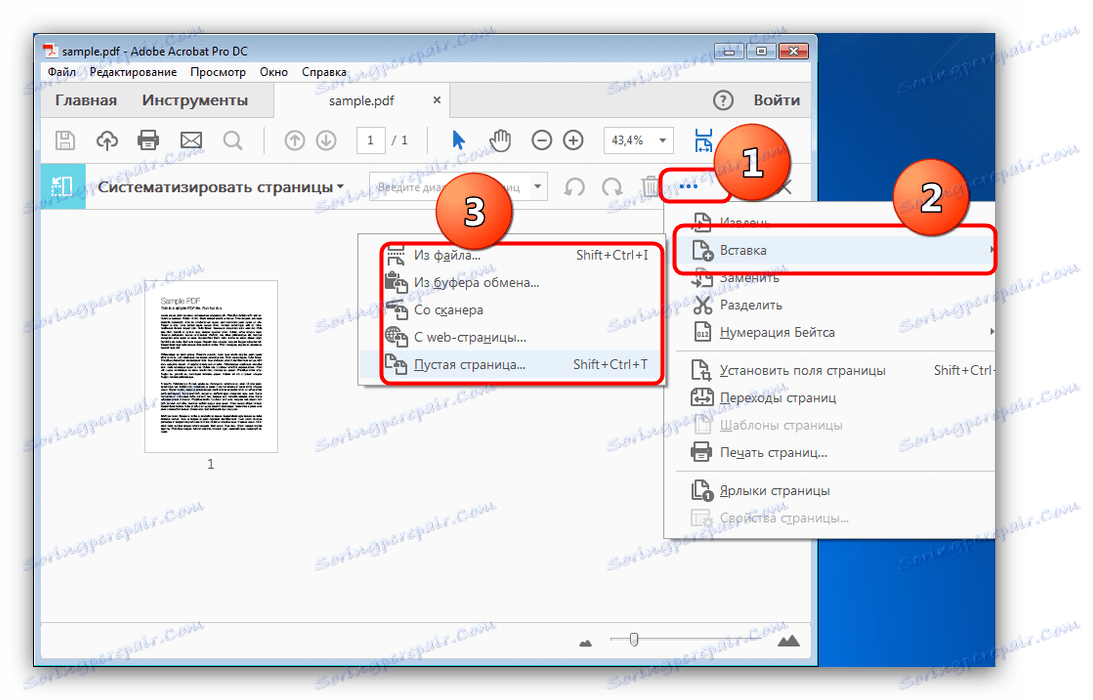Dodajanje strani v dokument PDF
Oblika PDF je bila in ostaja ena najbolj priljubljenih možnosti elektronskega založništva. Ampak urejanje teh dokumentov ni enostavno, ker vam želimo ponuditi vodnik za dodajanje ene ali več strani v datoteko PDF.
Vsebina
Kako dodati stran v PDF
V datoteko PDF lahko vstavite dodatne strani z uporabo programov, ki podpirajo urejanje teh dokumentov. Najboljša možnost je Adobe Acrobat DC in ABBYY FineReader, na podlagi katerih bomo prikazali ta postopek.
Glej tudi: Programska oprema za urejanje PDF
1. način: ABBYY FineReader
Večnamenski program Abby Fine Reader vam omogoča, da ne samo ustvarjate dokumente PDF, ampak tudi urejate obstoječe. Samoumevno je, da obstaja tudi možnost dodajanja novih strani urejenim datotekam.
- Zaženite program in kliknite na "Odpri dokument PDF", ki je na desni strani delovnega okna.
- Odprlo se bo okno "Explorer" - uporabite ga, da pridete do mape s ciljno datoteko. Dokument z miško izberite in kliknite »Odpri«.
- Nalaganje dokumenta v program lahko traja nekaj časa. Ko je datoteka odprta, bodite pozorni na orodno vrstico - poiščite gumb s sliko strani s znakom plus. Kliknite in izberite ustrezno možnost, da dodate stran v datoteko - na primer »Dodaj prazno stran«.
- V datoteko bo dodana nova stran - prikazana bo tako na plošči na levi kot v telesu dokumenta.
- Če želite dodati več listov, ponovite postopek iz 3. koraka.

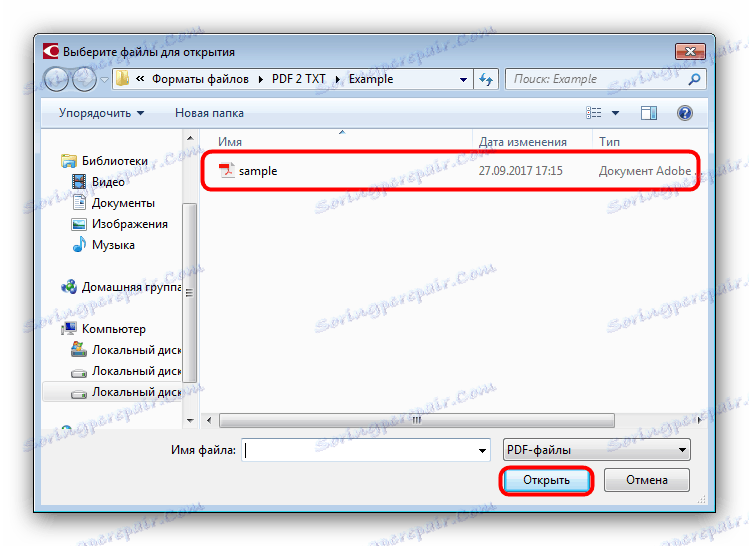
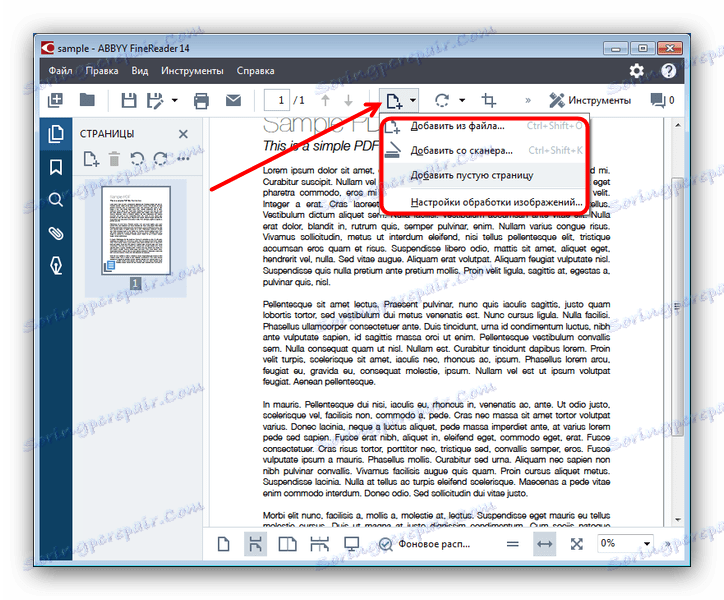
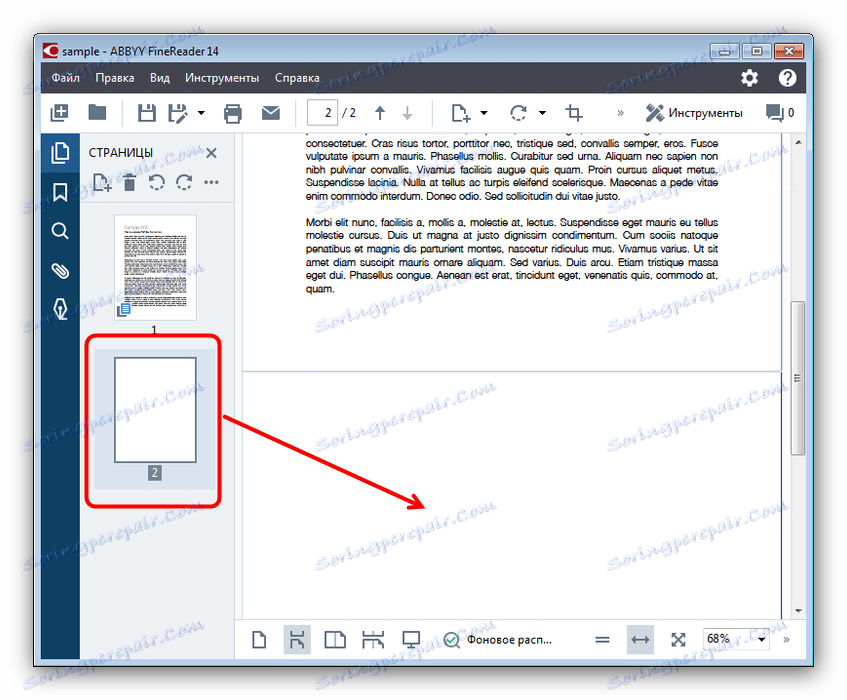
Glej tudi: Kako uporabljati ABBYY FineReader
Slabost te metode je visok strošek ABBYY FineReader in omejitve poskusne različice programa.
2. način: Adobe Acrobat Pro DC
Adobi Acrobat je močan urejevalnik datotek PDF, zaradi česar je idealen za dodajanje strani podobnim dokumentom.
Bodite pozorni! Adobe Acrobat Reader DC in Adobe Acrobat Pro DC - različni programi! Potrebna funkcionalnost za reševanje problema je prisotna le v programu Acrobat Pro!
- Odprite Acrobat Pro in izberite File , nato kliknite Odpri .
- V pogovornem oknu »Raziskovalec« se pomaknite do mape z želenim dokumentom PDF, ga izberite in kliknite »Odpri«.
- Ko prenesete datoteko v program Adobe Acrobat, preklopite na zavihek »Orodja « in kliknite element »Sistematiziraj strani« .
- Odpre se stran za urejanje strani dokumenta. Kliknite tri pike v orodni vrstici in izberite »Vstavi«. V kontekstnem meniju je na voljo več možnosti za dodajanje, na primer, izberite "Prazna stran ..." .
![Dostop za dodajanje strani v PDF v programu Adobe Acrobat DC]()
Nastavitve dodajanja se bodo začele. Nastavite želene parametre in kliknite »V redu« . - Stran, ki ste jo dodali, se prikaže v oknu programa.
![Dodana stran PDF v programu Adobe Acrobat DC]()
Če želite dodati več listov, znova uporabite element »Vstavi« .
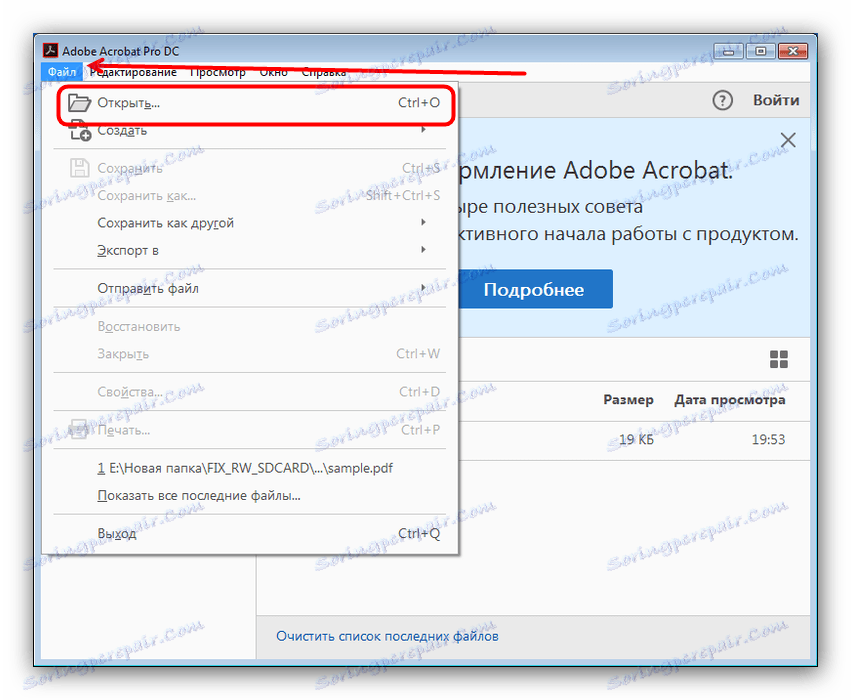
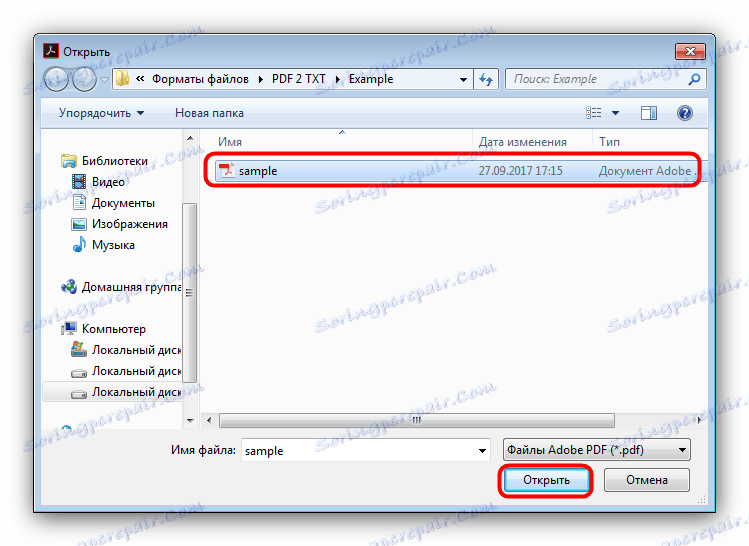
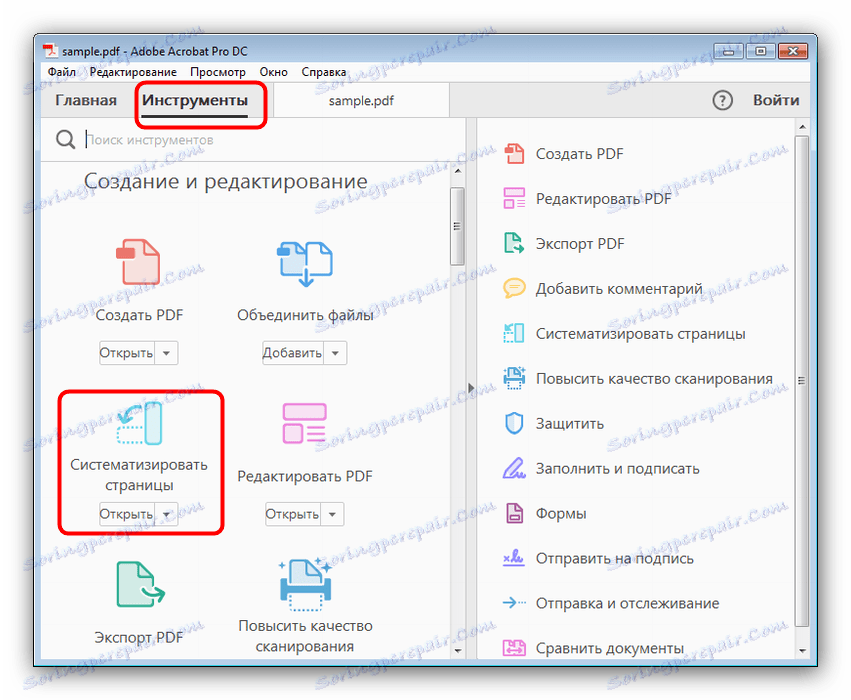

Slabosti te metode so popolnoma enake kot prejšnje: programska oprema je plačana in poskusna različica je zelo omejena.
Zaključek
Kot lahko vidite, lahko datoteko PDF dodate brez težav. Če poznate alternativne načine za rešitev te težave, jih dajte v komentarje.